8 הדף הטוב ביותר של iOS 12/11 של Wi-Fi ותיקונים ב- iPhone X / 8/7 / 6S / 6
iOS 11 ו- iOS 12 באמת מביאים לנו המון חדשתכונות, שיפורים ותיקוני באגים תוך גרימת בעיות צרות חדשות. האם ה- iPhone שלך לא מתחבר ל- Wi-Fi או ל- Wi-Fi נושר באופן אקראי לאחר עדכון iOS 11? אם גם אתם נתקלים בבעיית Wi-Fi של iOS 11 או iOS 12, אל תדאגו, כאן אנו אוספים את 8 נושאי ה- Wi-Fi המובילים של iOS 11/12 ב- iPhone X / 8/7 / 6S / 6 וכיצד לתקן אותם ביעילות.
- חלק 1: 8 הגלישות האלחוטיות הטובות ביותר של iOS 11/12 ב- iOS X / 8/7 / 6S / 6
- חלק 2: עשר הדרכים המובילות לתיקון Wi-Fi של iOS 11/12 לא פועלות ביעילות?
חלק 1: 8 הגלישות האלחוטיות הטובות ביותר של iOS 11/12 ב- iOS X / 8/7 / 6S / 6
1. iOS 11 / iOS 12Wi-Fi ממשיך לפעול
משתמשים רבים עברו לפורומים שוניםמתלוננים כי ה- Wi-Fi של iOS 11 שלהם מופעל אוטומטית. מדוע Wi-Fi נדלק מעצמו ב- iOS 12 / 11.4 / 11.3 / 11.2 / 11? נראה כי אתה מכבה רק Wi-Fi ממרכז הבקרה, שרק מתנתק מרשת ה- Wi-Fi הנוכחית. כדי לכבות לחלוטין את ה- Wi-Fi, עליך לעבור להגדרות -> WLAN -> כבה את הכפתור.
2. אייפון / אייפד שומרים על הורדת Wi-Fi ב- iOS 12/11

Wi-Fi של iPhone / iPad ממשיך לצנוחמאותת / מתנתק באופן אקראי לאחר עדכון iOS 12 / 11.4 / 11.3 / 11.2 / 11? ברוב הזמנים, עדכון iOS יעבור בצורה חלקה אך מתישהו הוא יגרום לבעיות. יכולות להיות סיבות שונות לכך ש- Wi-Fi של ה- iPhone שלך מכבה את עצמו באופן אוטומטי. בחלק 2 אנו עוברים על כמה דרכים לפתור את הבעיה אם האייפון שלך ממשיך להוריד Wi-Fi ב- iOS 11/12.
3. לאייפון / אייפד לא ניתן להצטרף ל- Wi-Fi לאחר עדכון iOS 12/11
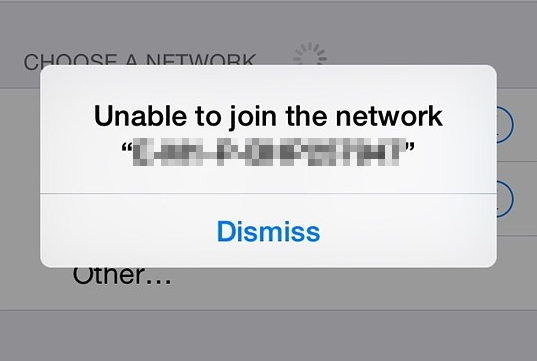
משתמשי אייפון רבים מתמודדים עם בעיה להצטרף ל- WIFIרשת לאחר השדרוג ל- iOS 11. קשה לדעת בדיוק מה הגורם לבעיה, הרשת או המכשיר שלכם, אך ברוב המקרים תוכלו לפתור את הבעיה על ידי איפוס הנתבים או איפוס הגדרת הרשת של המכשיר. לפתרונות זמינים נוספים. , אתה יכול ללכת לחלק 2.
4. iPhone לא מתחבר ל- Wi-Fi לאחר עדכון iOS 12/11
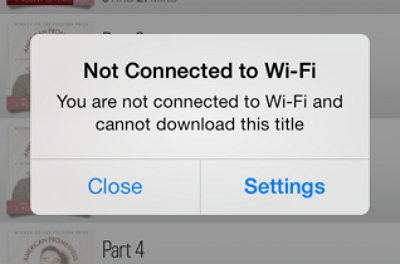
האייפון שלך לא יתחבר ל- Wi-Fi לאחר iOSעדכון? האם הוא מסוגל להתחבר לכל שאר הרשתות למעט אחת, או שהוא לא יכול לחבר את כל הרשתות? לחלופין, כל המכשירים האחרים מסוגלים להתחבר ל- Wi-Fi זה, אך ה- iPhone שלך אינו. אם קיבלת את הודעות השגיאה "לא מחובר ל- Wi-Fi", ראשית וודא שהפעלת את ה- Wi-Fi והיכנס ל- Wi סיסמת Fi. אם עדיין יש בעיות בחיבור Wi-Fi, עיין בחלק 2 לקבלת עזרה נוספת.
5. ה- iPhone מתנתק מ- Wi-Fi כאשר הוא נעול ב- iOS 12/11
"אני משתמש באייפון 8 במערכת iOS 11.2. האייפון שלי יתנתק מ- Wi-Fi כשאני ננעל את האייפון שלי ליותר מעשר שניות. אני מעיר את האייפון שלי ואראה את אות ה- WiFi נכרת ונכנס למצב סלולרי (LTE). " חלק מהמשתמשים חושפים כי ניתוני ה- iPhone שלהם מ Wi-Fi כאשר iPhone נכנס למצב שינה / נעול. ברוב המקרים אתה יכול לפתור את הבעיה על ידי איפוס הגדרת הרשת של המכשיר שלך.
6. בעיה Wi-Fi איטית במערכת iOS 12/11
הרבה משתמשי אייפון ואייפד התלוננובעיות גרועות בביצועי Wi-Fi לאחר העדכון ל- iOS 11. אם אתה נתקל בבעיות זו, ראשית בדוק את מהירות הרשת שלך במחשב הקווי שלך כדי לוודא שמדובר בבעיית הרשת. אם מהירות הרשת תקינה אך ה- iPhone עדיין איטי ב- Wi-Fi, נסה לכבות ולהפעיל את ה- Wi-Fi, לאפס את הגדרת הרשת או לשנות את ברירת המחדל של iOS ל- DNS של Google.
7. Wi-Fi ל- iPhone / iPad אפור לאחר עדכון iOS 12/11

כפתור ה- Wi-Fi אפור ואפשר לא להפוך אותושוב לאחר עדכון iOS 11.3 / 11.2 / 11? אם הבעיה נגרמת בגלל באגים של גרסת iOS, בעיות מערכת במכשיר שלך, נסה לאפס את הגדרת הרשת או לעדכן את iOS לגירסה האחרונה. אם הבעיה נובעת מבעיית החומרה באנטנת ה- Wi-Fi באייפון שלך, עליך להחליף את האייפון כולו שלך מכיוון שאפל לא תזכה רק לתקן אנטנת Wi-Fi באייפון.
8. iOS 12/11 Wi-Fi שומר על אמירת "סיסמא שגויה"
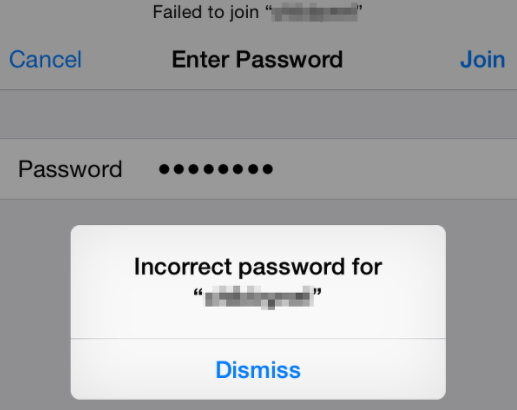
חלק מהמשתמשים דיווחו על בעיה לאחרבעדכון ל- iOS 11, כאשר הם מתחברים ל- Wi-Fi, הם כל הזמן קובעים "סיסמת Wi-Fi שגויה" למרות שהם בטוחים במאה אחוז שהיא נכונה. אם יש לך את אותה הבעיה, ראשית נסה לאפס את הגדרת הרשת, לשכוח רשת Wi-Fi או לשנות את ברירת המחדל של iOS ל- DNS של Google. אם שום דבר לא עובד, עיין בחלק 2 לקבלת עזרה נוספת.
חלק 2: עשר הדרכים המובילות לתיקון Wi-Fi של iOS 11/12 לא פועלות ביעילות?
אם יש לך בעיות Wi-Fi עם iOS 12 / iOS 11 כמו Wi-Fiממשיך ומדליק / כבה, אייפון לא יתחבר ל- Wi-Fi, Wi-Fi יפיל ב- iPhone X / 8/7 / 6S / 6, הפתרונות הבאים יכולים לעזור לך לפתור את הבעיה שלך בקלות.
פתרון .1 הפעל מחדש את הכוח
הפעלה מחדש של הכוח היא הדרך הפשוטה ביותר לתקן בעיות iOS רבות, כולל Wi-Fi של iOS 11 שאינו עובד.
אייפון X / 8/8 פלוס: למעלה עוצמת הקול + לחצן למטה + כפתור צד.

אייפון 7/7 פלוס: לחצן שינה / ערה + לחצן עוצמת הקול.

אייפון 6S ומוקדם יותר: כפתור שינה / ערה + כפתור בית עד שתראה את לוגו התפוח על המסך.
פיתרון 2. הפעל מחדש את המודם והנתב
לפעמים בעיות ה- Wi-Fi אינן נובעות מ- iOS שלךהתקן אך הבעיה של המודם / הנתב שלך. אם מהירות ה- Wi-Fi שלך הולכת ואיטית, ממשיכה לצנוח או שאייפון מבקש כל הזמן סיסמא נכונה, הפעל מחדש את המודם / הנתב ונסה להתחבר שוב. ואם זה אפשרי, עדכן את הקושחה של הנתב לגירסה האחרונה.
פתרון 3. תשכח ואז התחבר מחדש לרשת Wi-Fi
אם האייפון שלך לא יתחבר ל- Wi-Fi לאחר עדכון iOS או מבקש כל הזמן סיסמה נכונה, אתה יכול לשכוח את רשת ה- Wi-Fi ולהצטרף לרשת שוב בשלבים הבאים:
עבור אל הגדרות> WiFi> הקש על "i" הכחול שליד שם הרשת שלך> הקש על שכח רשת זו> הצטרף מחדש לרשת על ידי הזנת הסיסמה.

פתרון .4 כבה את ה- Wi-Fi
Wi-Fi Assist עוזר לך לעבור באופן אוטומטיסלולרי כשיש לך חיבור Wi-Fi לקוי. אם ה- Wi-Fi של ה- iPhone / iPad שלך ממשיך לצנוח, אתה יכול גם לנסות לתקן את הבעיה על ידי כיבוי ה- Wi-Fi Assist.
עבור אל הגדרות> סלולרי וגלול עד הסוף> החלף את Wi-Fi Assist OFF.

פתרון .5 אפס את הגדרות הרשת
איפוס הגדרות אלה מסוגל לשטוף במטמוןולנקות הגדרות DHCP ומידע אחר הקשור ברשת. אתה יכול גם לנסות לתקן את Wi-Fi של iOS 11 שאינו פועל על ידי איפוס הגדרות הרשת. עבור אל הגדרות> כללי> איפוס> איפוס הגדרות רשת.
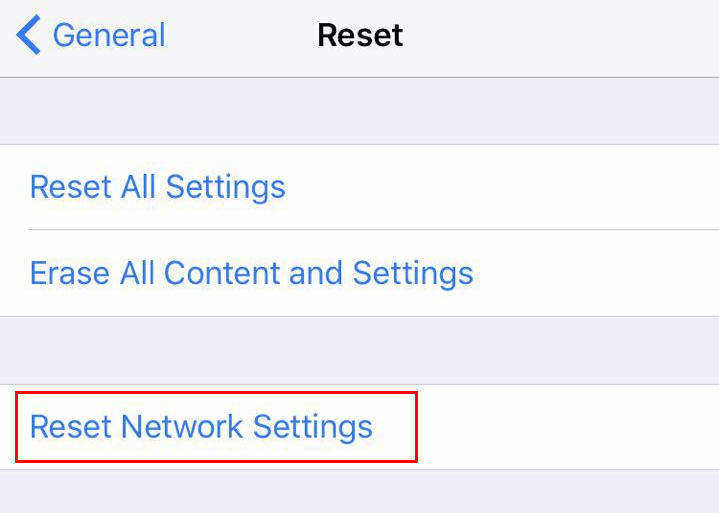
פתרון 6. השבת כל אפליקציות VPN ב- iDevice שלך
אם יש לך אפליקציית VPN מופעלת באייפון שלך, ב- iPad, נסה להשבית אותה כדי לראות אם בעיות ה- Wi-Fi נפתרות שכן לפעמים שירות VPN לא יציב ישפיע גם על רשת ה- Wi-Fi ב- iDevice שלך.
פיתרון 7. השבת שירותי רשת Wi-Fi
Wi-Fi איטי מאוד באייפון או באייפד שלך? צריך לקחת זמן רב כדי לטעון דף אינטרנט, להוריד אפליקציה או לצפות בסרטונים באמצעות Wi-Fi ב- iDevice שלך? אתה יכול לתקן בעיה זו על ידי השבתת רשת Wi-Fi. לפי כמה דוחות, השבתת רשת Wi-Fi במכשירי iOS שוחזר מהירויות Wi-Fi מהירות יותר.
עבור אל הגדרות> פרטיות> שירותי מיקום> שירותי מערכת> כיבוי רשת Wi-Fi.

פתרון 8. שנה את DNS ברירת המחדל של iOS ל- Google DNS או OpenDNS
לפעמים בעיות ה- Wi-Fi במיוחד חלשותאותות, מהירות נמוכה או צניחת Wi-Fi עשויים לנבוע משרתי DNS בעייתיים של ספקי האינטרנט שלך. במקרים כאלה, אתה יכול לעבור ל- Google DNS או OpenDNS כדי לפתור את הבעיה.
- עבור אל הגדרות> Wi-Fi> הקש על "i" הכחול שליד שם הרשת שלך> הקש על DNS.
- שימו לב למספרי ה- DNS הנוכחיים ואז מחקו אותם.
- הזן "8.8.8.8, 8.8.4.4" עבור ה- DNS של Google או "208.67.222.222, 208.67.220.220" עבור DNS פתוח.

פתרון 9. נתק התקנים לא נחוצים
אם יש יותר מדי מכשירים המחוברים ב-באותה רשת Wi-Fi, זה ישפיע גם על חיבור ה- Wi-Fi שלך וגם עבור רוב הנתבים הביתיים הממוצעים פשוט עובדים טוב עבור 8 מכשירים אלחוטיים. בדוק כמה מכשירים התחברו לאותה רשת Wi-Fi ונתק את המכשירים שבהם אינך משתמש כרגע כדי להאיץ את ה- Wi-Fi באייפון / אייפד שלך.
פתרון 10. תקן את Wi-Fi של iOS 12/11 לא עובד באייפון או אייפד עם Tenorshare ReiBoot
לאחר שניסית את כל הפתרונות המפורטים לעיל אךה- Wi-Fi עדיין לא עובד ב- iPhone, iPad שלך? המוצא האחרון הוא לתקן את מערכת ההפעלה הפגומה שעלולה להוביל לבעיות ה- Wi-Fi בעזרת כלי שחזור iOS מקצועי - https://www.tenorshare.com/products/reiboot.html. זה יכול לעזור לך לתקן בעיות iOS שונות כגון Wi-Fi לא עובד, iOS תקוע.
- הפעל את ReiBoot לאחר התקנת וחיבור ההתקן למחשב זה באמצעות כבל USB.
- לאחר ש- Tenorshare ReiBoot יגלה את המכשיר שלך, לחץ על "תיקון עכשיו" כדי להתחיל להוריד את חבילת הקושחה.

לאחר הורדת חבילת הקושחה הושלמה בהצלחה. לחץ על "התחל תיקון" כדי להתחיל בשחזור המערכת. לאחר תהליך התיקון, בדוק אם בעיות ה- Wi-Fi נפתרות במכשיר שלך.

זה הכל סביב 8 בעיות ה- iOS 11 הטובות ביותר ב- iOS 11 ב- iPhone X / 8/7 / 6S / 6 ו- כיצד לתקן את iOS 11 ו- iOS 12 Wi-Fi לא פועלים ביעילות. ספר לנו בתגובות אם יש לך בעיות Wi-Fi אחרות לאחר השדרוג ל- iOS 12 / 11.4 / 11.3 / 11.2 / 11.









![[2019] המדריך המלא על איך לבטל את גלקסיית Smsung](/images/android-data/2019the-full-guide-on-how-to-unbrick-smsung-galaxy.jpg)